Как да въведете биос на ASUS лаптоп за прозорци 10, 8, 7
Какво е BIOS
Съкращение стои като BIOS основния вход и изход на системата. Тя служи неразделна част от софтуера на компютърна система. Ето защо, отговора на въпроса как да се влезе в BIOS на ASUS лаптоп, трябва ясно да се разбере какво ще трябва да се справят.
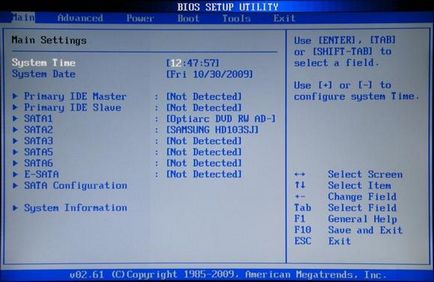
BIOS е на чип и дънната платка разполага със собствен източник на захранване - батерия. Тази система действа като хранилище на данни и да гарантира, че необходимата информация няма да бъдат загубени в случай на неизправност. Той наследява всички системните настройки на Asus. Това е паметта на постоянна основа.

Основната функция на BIOS - ранно откриване и разпознаване на всички съставни елементи на системата:
BIOS проверява за цялата комуникация между тях и едва след това преминава към операционната система стартиране, управлението се насочва към товарача. С други думи, това е основна връзка между устройствата и операционната система.
Как да влезете в BIOS на ASUS лаптоп
Има много начини, за да влязат в BIOS, с помощта на различни комбинации от клавиши. Но тук е необходимо да се вземе под внимание факта, че в зависимост от модела, промяна на лаптопа дънна платка цялата последователност от действия, може да се различава съществено. В повечето случаи, ключове Del са включени в параметрите на натоварване. F2. Ctrl. Esc.
Помислете за няколко начина, които могат възможно най-скоро, за да влязат в BIOS от ASUS:
- Включване на лаптопа. Тъй като параметрите на изтегляне е доста просто, бързо и време, за да отидат в BIOS е необходимо през първите 3-5 секунди, преди да се стартира операционната система. Виждайки логото на компанията, трябва да натиснете Esc. На следващо място, системата предлага да продължи «влезете в настройките» и изберете съответния бутон на старта. В повечето модели, сигнал за започване на ключ F2 е натиснат. Като правило, системата показва кой ключ трябва да бъде избран.

- Ако бележника не реагира, тогава ще трябва да се опита да влезе в BIOS, като изберете ключове. Това може да бъде комбинация от Ctrl + F2 или Del. Индивидуални модели могат да бъдат променени, за да се отговори на належащата F6. F12. F8. Заслужава да се отбележи, че за да се опита нов пряк път имате нужда по време на всяко следващо зареждане.
- В случай на зареждане бележника настройки недостатъчност трябва да се даде време да се отпуснете малко и изстине. Отново се опита да зареди, вклинена клавиша за захранване, както и допълнително да персонализират BIOS.
В различни версии на път да влязат в BIOS на ASUS лаптоп, му, така че помислете всеки поотделно.
Ние също трябва да споменем възможността да влезе в BIOS, когато лаптопът.
Ако Asus е оборудван с Windows 7 или XP версия на BIOS, за да се определи вида и отидете в главното меню ще влезе «msinfo32» екип. Попитайте го по няколко начина:
- Въведете «msinfo32» започне в лентата за търсене и след това натиснете Enter.
- Изберете комбинация, за да започнете Task Manager Ctrl + Shift + Esc или Ctrl + Alt + Delete. Отворете секцията "Файл" и изберете "New Task (Run ...)." В прозореца, който се появява в линеен вход тип «msinfo32» и потвърдете с OK.
- Натиснете комбинацията от + R. В входния ред, въведете «msinfo32» и изберете ОК.
В резултат на това на правилните клавиши за въвеждане на по никакъв начин да се отвори прозорец с всички данни за операционната система и версията на BIOS на лаптоп. Тогава просто трябва да се намерят най-подходящия ключ за определения тип BIOS. Един добър съвет е показан под бутоните за избор, за да влезете в системата.
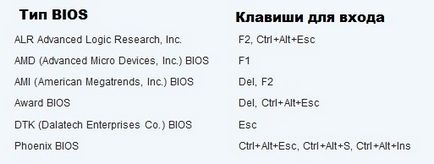
Едновременно натискане на един от тези клавишни комбинации при стартиране на Windows 7 или XP, отворите главното меню на BIOS.
На първо място, ние трябва да се направи компетентно свързване на външно устройство, като да влезете в менюто на BIOS ASUS лаптоп работи Windows 8 ще използва правилно настройките на UEFI.
За да стартирате необходимостта BIOS, за да направите следното:
- На компютър Control Panel, изберете "Settings (Настройки)».
- В долната част на прозореца, който се отваря върху "Промяна на настройките на PC» (Промяна на настройките на PC).
- В менюто, което се появява, изберете "General" (General), продължи да кликнете "параметри Специално зареждане» (Advanced стартиране), а след това върху Рестартиране Now (Рестартирай сега).
- В края на рестартиране е необходимо да се откажете за "Диагностика» (Troubleshout).
- В прозореца, който се отваря, намерете "Разширени настройки» (Допълнителни опции).
- След това изберете "вградени софтуерни опции UEFI» (UEFI Firmvare Настройки).
- В края на последния прозорец кликнете върху презареждане (рестартиране).
И ако са изпълнени всички етапи от стъпките по-долу, а след това на BIOS ще започне веднага след като системата се рестартира.
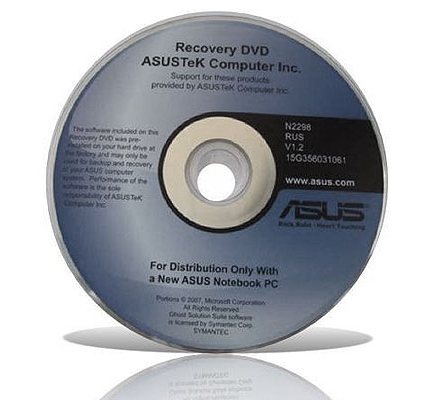
Windows 10
Форуми BIOS
Разбера как да отида до ASUS лаптоп BIOS софтуер, отвори синята кутия раздели. Сред тях са:
- Властта е отговорен за консумацията на електрическа енергия и наличието на постоянен ток в включени елементи от системата.
- Главна съдържа информация за вида, количеството инсталирана памет, дата и час.
- Boot определя poocherednost параметри изтегляне на системата.
- Advanced включва разширена конфигурация тип. Неопитните потребители не трябва да експериментират с този раздел.
- Изход от оферти на системата.
Потвърждаване на избора на всяка от секциите е належащ Enter. За движи между участъци отговарят на курсори стрелки на вашата клавиатура. За да направите промени на избрания елемент изглед на менюто с помощта на PgUp или PgDn.
заключение
Ако наскоро сте имам лаптоп от ASUS, отговорът на много от въпросите ви и да ви помогне да отидете на настройките на системата ще ви помогне основни познания по английски език и инструкцията на устройството от компютър, който е свързан. Компетентен работа със софтуера BIOS своевременно ще ви помогне да направите необходимите промени в системата и коригиране на идентифицираните проблеми.